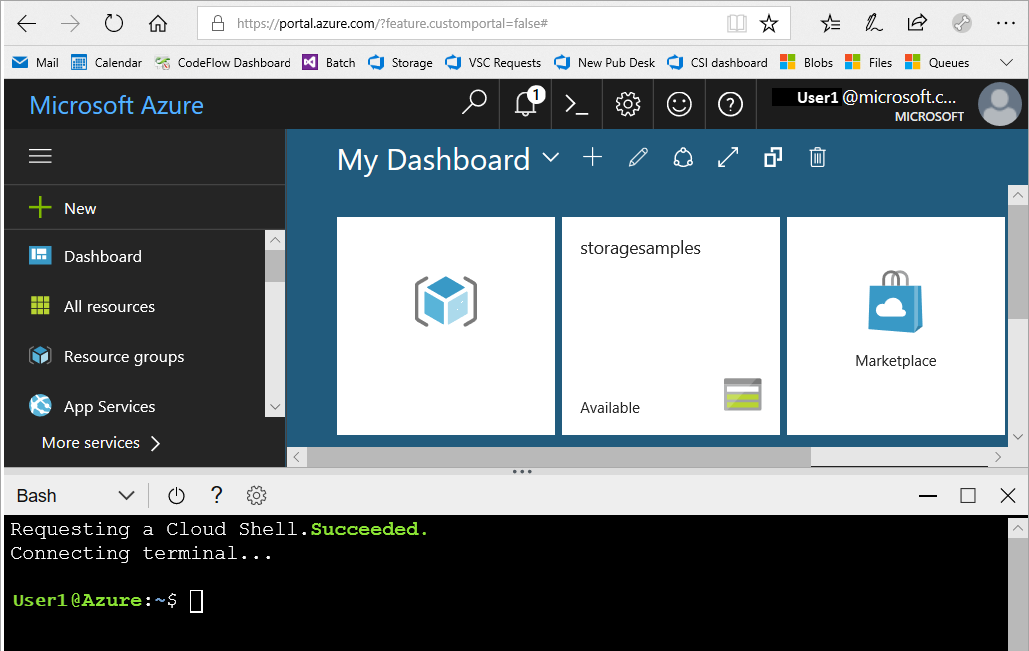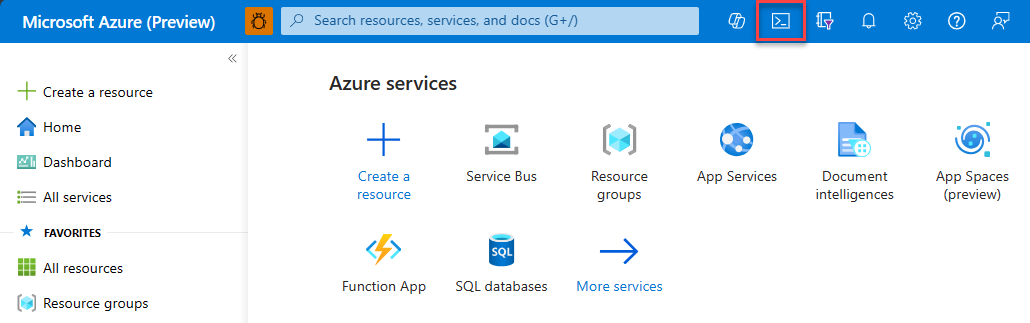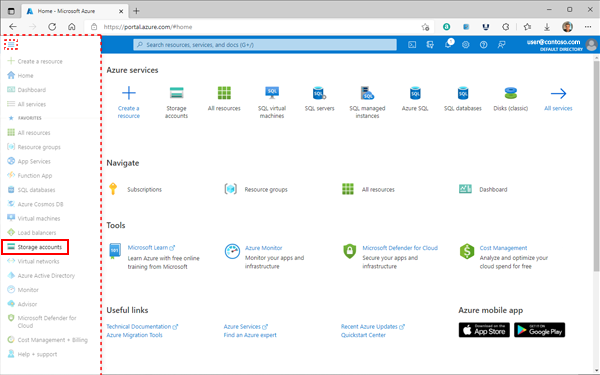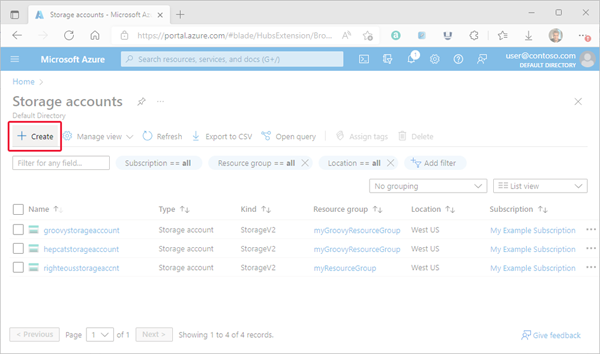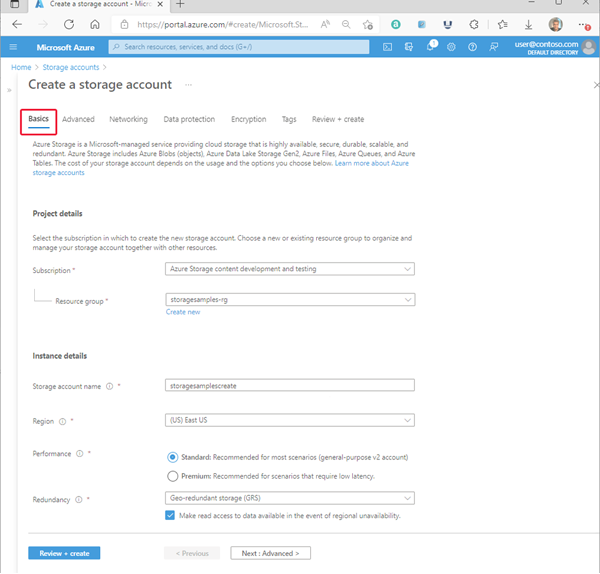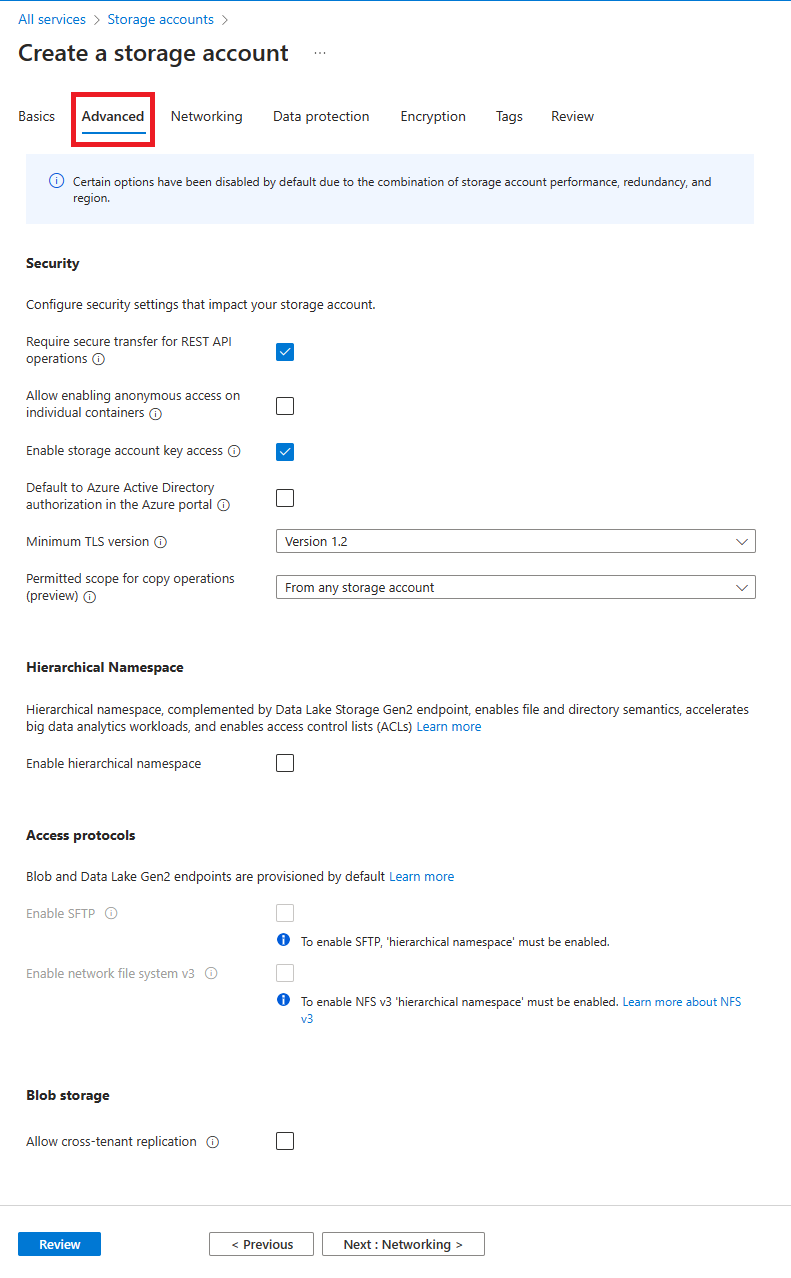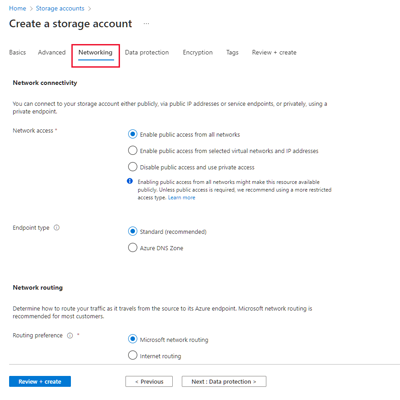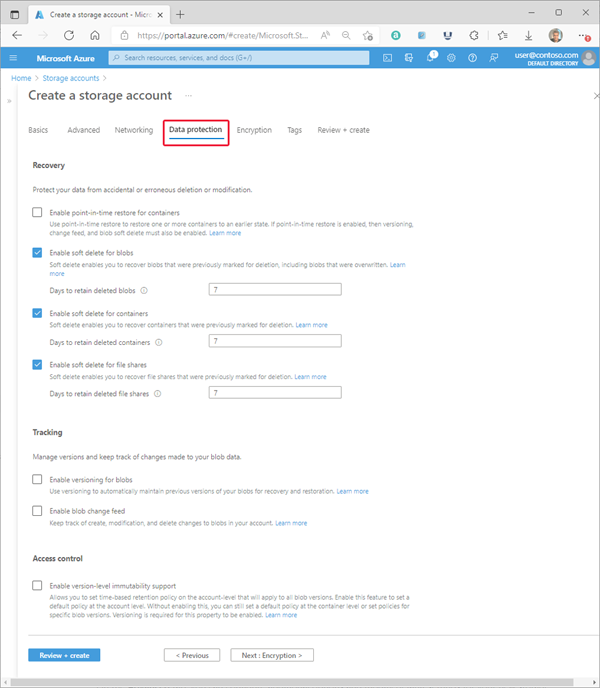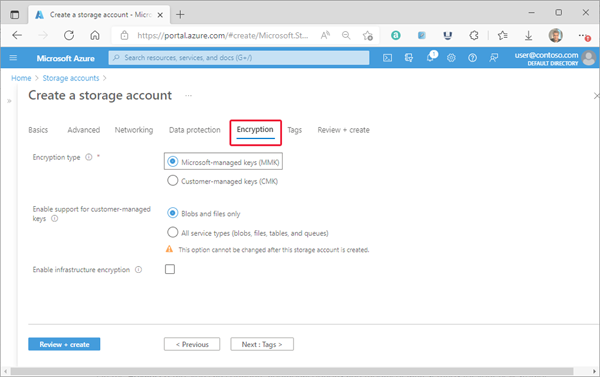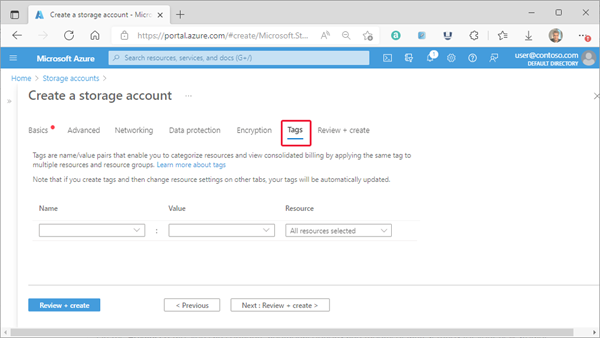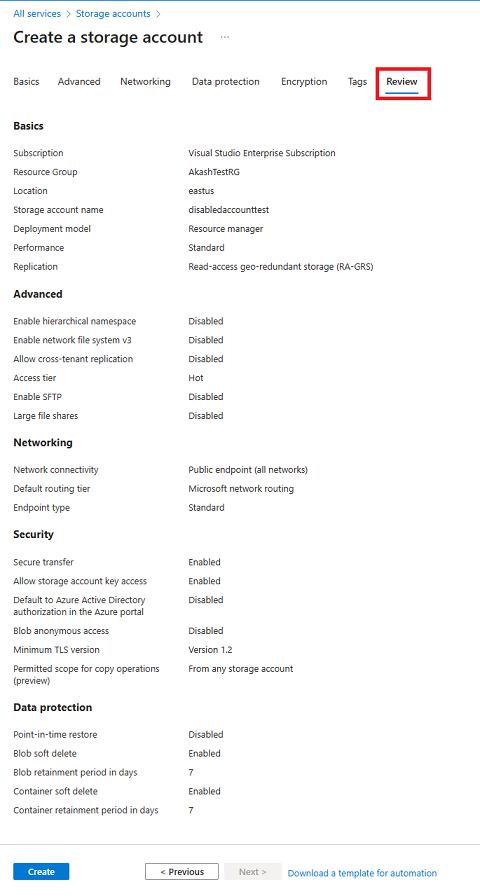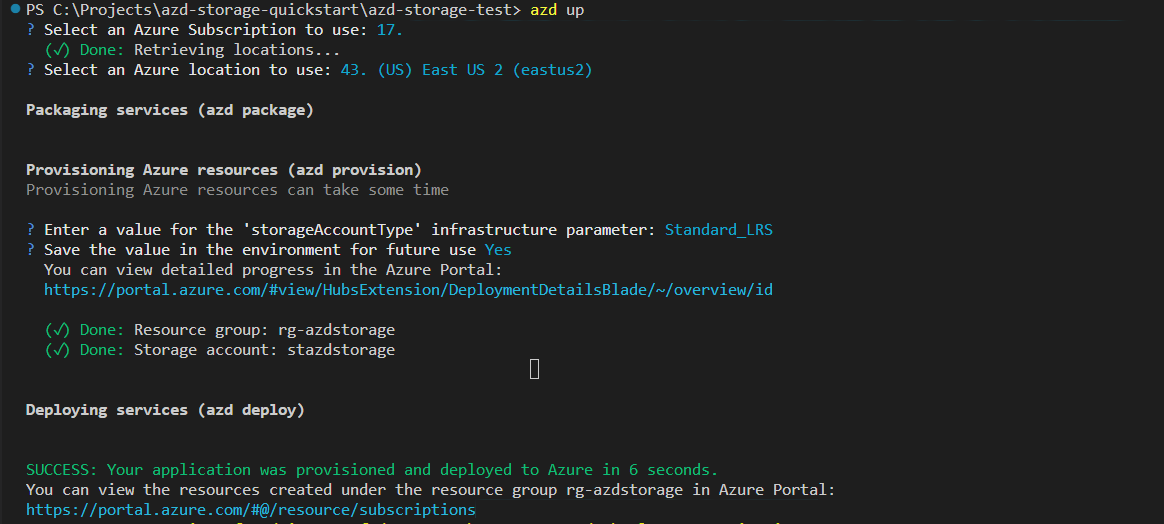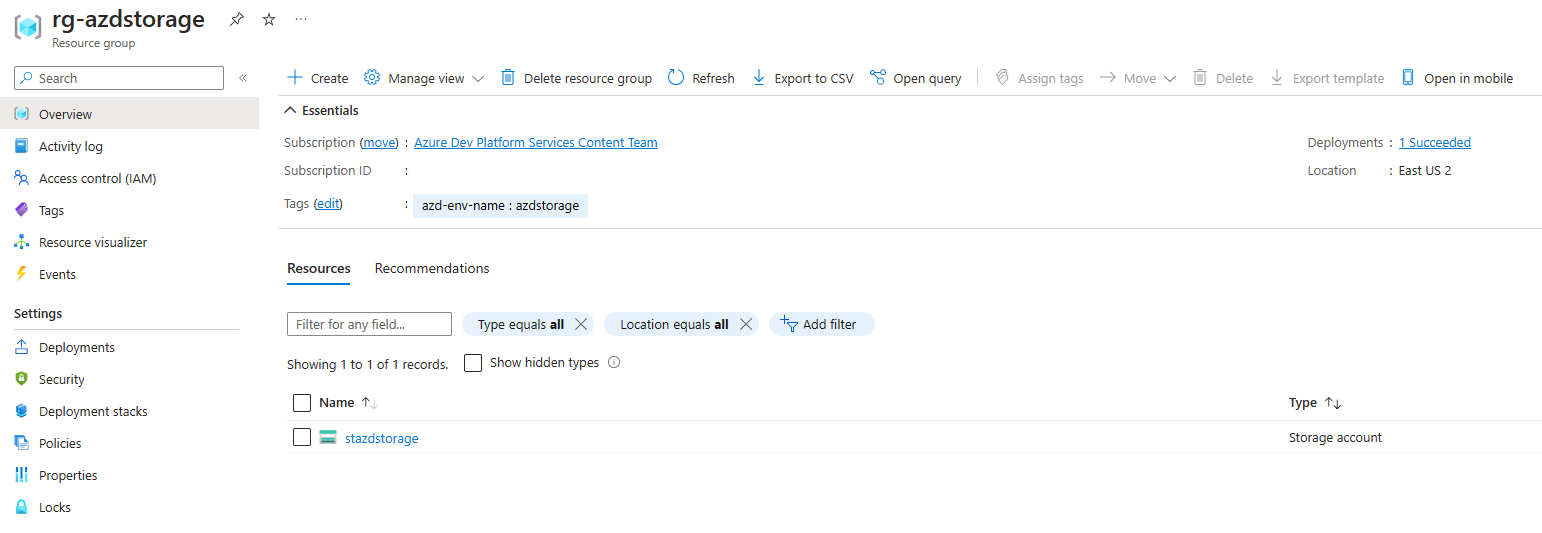Megjegyzés
Az oldalhoz való hozzáféréshez engedély szükséges. Megpróbálhat bejelentkezni vagy módosítani a címtárat.
Az oldalhoz való hozzáféréshez engedély szükséges. Megpróbálhatja módosítani a címtárat.
Az Azure Storage-fiók tartalmazza az összes Azure Storage-adatobjektumot: blobokat, fájlokat, üzenetsorokat és táblákat. A tárfiók egyedi névteret biztosít az Azure Storage-adatokhoz, amelyek a világ bármely pontjáról elérhetők HTTP-en vagy HTTPS-en keresztül. Az Azure Storage-fiókokkal kapcsolatos további információkért tekintse meg a Tárfiókok áttekintését. Ha kifejezetten az Azure Fileshoz való használatra szeretne tárfiókot létrehozni, olvassa el az SMB-fájlmegosztás létrehozása című témakört.
Ebben az útmutatóban megtudhatja, hogyan hozhat létre tárfiókot az Azure Portal, az Azure PowerShell, az Azure CLI vagy egy Azure Resource Manager-sablon használatával.
Előfeltételek
Ha még nincs Azure-előfizetése, kezdés előtt hozzon létre egy ingyenes fiókot.
Ezután jelentkezzen be az Azure-ba.
Jelentkezzen be az Azure Portalra.
Tárfiók létrehozása
A tárfiók egy Azure Resource Manager-erőforrás. A Resource Manager az Azure üzembe helyezési és felügyeleti szolgáltatása. További információk: Azure Resource Manager overview (Az Azure Resource Manager áttekintése).
Minden Resource Manager-erőforrásnak, beleértve az Azure Storage-fiókot is, egy Azure-erőforráscsoporthoz kell tartoznia. Az erőforráscsoport egy logikai tároló az Azure-szolgáltatások csoportosításához. A tárfiók létrehozásakor lehetősége van létrehozni egy új erőforráscsoportot, vagy választhat egy meglévő erőforráscsoportot. Ez az útmutató bemutatja, hogyan hozhat létre új erőforráscsoportot.
Tárfióktípus paraméterei
Amikor a PowerShell, az Azure CLI, a Bicep, az Azure Templates vagy az Azure Developer CLI használatával hoz létre tárfiókot, a tárfiók típusát a kind paraméter adja meg (például StorageV2). A teljesítményszintet és a redundanciakonfigurációt a sku paraméter ( SkuName például Standard_GRS) együttesen adja meg. Az alábbi táblázat azt mutatja be, hogy a kind paraméter és a sku paraméter SkuName milyen értékeket használ egy adott típusú tárfiók létrehozásához a kívánt redundanciakonfigurációval.
| Tárfiók típusa | Támogatott redundanciakonfigurációk | A típusparaméter támogatott értékei | A sku vagy a SkuName paraméter támogatott értékei | Hierarchikus névtér támogatása |
|---|---|---|---|---|
| Standard general-purpose v2 | LRS / GRS / RA-GRS / ZRS / GZRS / RA-GZRS | StorageV2 | Standard_LRS / Standard_GRS / Standard_RAGRS/ Standard_ZRS / Standard_GZRS / Standard_RAGZRS | Igen |
| Premium block blobs | LRS / ZRS | BlockBlobStorage | Premium_LRS / Premium_ZRS | Igen |
| Prémium szintű fájlmegosztások | LRS / ZRS | FájlTároló | Premium_LRS / Premium_ZRS | Nem |
| Prémium szintű lapblobok | LRS | StorageV2 | Premium_LRS | Nem |
| Legacy standard general-purpose v1 | LRS / GRS / RA-GRS | Storage | Standard_LRS / Standard_GRS / Standard_RAGRS | Nem |
| Legacy blob storage | LRS / GRS / RA-GRS | BlobStorage | Standard_LRS / Standard_GRS / Standard_RAGRS | Nem |
Ha Azure-tárfiókot szeretne létrehozni az Azure Portallal, kövesse az alábbi lépéseket:
A bal oldali portál menüjében válassza a Tárfiókok lehetőséget a tárfiókok listájának megjelenítéséhez. Ha a portál menüje nem látható, válassza a menügombot a bekapcsolásához.
On the Storage accounts page, select Create.
Az új tárfiók beállításai lapfülekre vannak rendezve a Tárfiók létrehozása lapon. Az alábbi szakaszok bemutatják az egyes lapokat és a beállításaikat.
Alapvető beállítások lap
Az Alapszintű beállítások lapon adja meg a tárfiók alapvető adatait. Az Alapszintű beállítások lap elvégzése után a többi lap beállításainak beállításával tovább testre szabhatja az új tárfiókot, vagy a Véleményezés + létrehozás lehetőséget választva elfogadhatja az alapértelmezett beállításokat, és érvényesítheti és létrehozhatja a fiókot.
Az alábbi táblázat az Alapismeretek lap mezőit ismerteti.
| Szakasz | Field | Kötelező vagy választható | Leírás |
|---|---|---|---|
| Projekt részletei | Előfizetés | Kötelező | Válassza ki az új tárfiók előfizetését. |
| Projekt részletei | Erőforráscsoport | Kötelező | Hozzon létre egy új erőforráscsoportot ehhez a tárfiókhoz, vagy válasszon ki egy meglévőt. További információ: Erőforráscsoportok. |
| Példány részletei | Tárolási fiók neve | Kötelező | Válasszon egyedi nevet a tárfióknak. A tárfiókok nevének 3 és 24 karakter közötti hosszúságúnak kell lennie, és csak számokat és kisbetűket tartalmazhat. |
| Példány részletei | Régió | Kötelező | Válassza ki a tárfiók megfelelő régióját. További információ: Régiók és rendelkezésre állási zónák az Azure-ban. Nem minden régió támogatott minden típusú tárfiókhoz vagy redundanciakonfigurációhoz. További információ: Azure Storage-redundancia. A régió kiválasztása számlázási hatással lehet. További információ: Tárfiók számlázása. |
| Példány részletei | Teljesítmény | Kötelező | Válassza a Standard teljesítményt az általános célú v2-tárfiókokhoz (alapértelmezett). Ezt a fióktípust a Microsoft a legtöbb forgatókönyv esetében ajánlott. További információ: Tárfiókok típusai. Válassza a Prémium lehetőséget az alacsony késést igénylő forgatókönyvekhez. A Premium kiválasztása után válassza ki a létrehozni kívánt prémium szintű tárfiók típusát. A prémium szintű tárfiókok alábbi típusai érhetők el: |
| Példány részletei | Redundancia | Kötelező | Válassza ki a kívánt redundanciakonfigurációt. Nem minden redundanciabeállítás érhető el az összes régióban található tárfiókok összes típusához. A redundanciakonfigurációkkal kapcsolatos további információkért tekintse meg az Azure Storage-redundanciát. Ha georedundáns konfigurációt (GRS vagy GZRS) választ, az adatok egy másik régióban lévő adatközpontba lesznek replikálva. A másodlagos régióban lévő adatokhoz való olvasási hozzáféréshez válassza az Adatokhoz való olvasási hozzáférés elérhetővé tétele regionális elérhetetlenség esetén lehetőséget. |
Az alábbi képen egy új tárfiók alaptulajdonságainak szabványos konfigurációja látható.
Haladó fül
A Speciális lapon további beállításokat konfigurálhat, és módosíthatja az új tárfiók alapértelmezett beállításait. Ezen beállítások némelyike a tárfiók létrehozása után is konfigurálható, míg más beállításokat a létrehozáskor kell konfigurálni.
A következő táblázat ismerteti a Speciális lap mezőit.
| Szakasz | Field | Kötelező vagy választható | Leírás |
|---|---|---|---|
| Biztonság | Biztonságos átvitel megkövetelése REST API-műveletekhez | Választható | Biztonságos átvitel megkövetelése annak biztosításához, hogy a tárfiókba érkező bejövő kérések csak HTTPS-en keresztül történjenek (alapértelmezett). Az optimális biztonság érdekében ajánlott. További információ: Biztonságos átvitel megkövetelése a biztonságos kapcsolatok biztosításához. |
| Biztonság | Névtelen hozzáférés engedélyezése az egyes tárolókon | Választható | Ha engedélyezve van, ez a beállítás lehetővé teszi, hogy a megfelelő engedélyekkel rendelkező felhasználók névtelen hozzáférést engedélyezzenek egy tárolóhoz a tárfiókban (alapértelmezett). A beállítás letiltása megakadályozza a tárfiókhoz való névtelen hozzáférést. A Microsoft azt javasolja, hogy az optimális biztonság érdekében tiltsa le ezt a beállítást. További információ: Tárolók és blobok névtelen olvasási hozzáférésének megakadályozása. A névtelen hozzáférés engedélyezése nem teszi elérhetővé a blobadatokat névtelen hozzáféréshez, hacsak a felhasználó nem hajtja végre a további lépést a tároló névtelen hozzáférési beállításának explicit konfigurálásához. |
| Biztonság | Tárfiókkulcs-hozzáférés engedélyezése | Választható | Ha engedélyezve van, ez a beállítás lehetővé teszi az ügyfelek számára a tárfiókra irányuló kérések engedélyezését a fiók hozzáférési kulcsainak vagy egy Microsoft Entra-fióknak (alapértelmezett) használatával. A beállítás letiltása megakadályozza a fiók hozzáférési kulcsaival való engedélyezést. További információt az Azure Storage-fiók megosztott kulcsának engedélyezésének megakadályozása című témakörben talál. |
| Biztonság | Alapértelmezett a Microsoft Entra-engedélyezés az Azure Portalon | Választható | Ha engedélyezve van, az Azure Portal alapértelmezés szerint engedélyezi az adatműveleteket a felhasználó Microsoft Entra-hitelesítő adataival. Ha a felhasználó nem rendelkezik az azure-beli szerepköralapú hozzáférés-vezérléssel (Azure RBAC) hozzárendelt megfelelő engedélyekkel az adatműveletek végrehajtásához, akkor a portál ehelyett a fiókhozzáférési kulcsokat fogja használni az adathozzáféréshez. A felhasználó dönthet úgy is, hogy a fiók hozzáférési kulcsait használja. További információkért lásd: Microsoft Entra engedélyezés alapértelmezetten az Azure portálon. |
| Biztonság | TLS minimális verziója | Kötelező | Válassza ki a tárfiókba érkező bejövő kérelmek átviteli rétegbeli biztonságának (TLS) minimális verzióját. Az alapértelmezett érték a TLS 1.2-es verziója. Ha az alapértelmezett értékre van állítva, a TLS 1.0 vagy a TLS 1.1 használatával küldött bejövő kérelmeket a rendszer elutasítja. További információ: A Transport Layer Security (TLS) minimálisan szükséges verziójának kényszerítése tárfiókra irányuló kérelmek esetén. |
| Biztonság | Másolási műveletek engedélyezett hatóköre (előzetes verzió) | Kötelező | Válassza ki a tárfiókok hatókörét, amelyekből az adatok átmásolhatók az új fiókba. Az alapértelmezett érték From any storage account. Ha az alapértelmezett értékre van állítva, a megfelelő engedélyekkel rendelkező felhasználók bármilyen tárfiókból átmásolhatják az adatokat az új fiókba.Válassza ki From storage accounts in the same Azure AD tenant , hogy csak ugyanazon a Microsoft Entra-bérlőn belüli tárfiókokból engedélyezze a másolási műveleteket.Válassza ki From storage accounts that have a private endpoint to the same virtual network , hogy csak olyan tárfiókokból engedélyezze a másolási műveleteket, amelyek privát végpontjai ugyanazon a virtuális hálózaton találhatóak.További információ: Másolási műveletek forrásának korlátozása tárfiókra. |
| Data Lake Storage | Hierarchikus névtér engedélyezése | Választható | Ha ezt a tárfiókot azure Data Lake Storage-számítási feladatokhoz szeretné használni, konfiguráljon egy hierarchikus névteret. További információ: Bevezetés az Azure Data Lake Storage használatába. |
| Blob-tárolás | SFTP engedélyezése | Választható | Engedélyezze a Secure File Transfer Protocol (SFTP) használatát az adatok interneten keresztüli biztonságos átviteléhez. További információ: Secure File Transfer (SFTP) protokoll támogatása az Azure Blob Storage-ban. |
| Blob-tárolás | Hálózati fájlrendszer (NFS) v3 engedélyezése | Választható | Az NFS v3 linuxos fájlrendszer-kompatibilitást biztosít objektumtárolási méretekben, így a Linux-ügyfelek azure-beli virtuális gépről vagy helyszíni számítógépről csatlakoztatnak tárolót a Blob Storage-ba. További információ: Network File System (NFS) 3.0 protokolltámogatás az Azure Blob Storage-ban. |
| Blob-tárolás | Allow cross-tenant replication | Kötelező | Alapértelmezés szerint a megfelelő engedélyekkel rendelkező felhasználók konfigurálhatják az objektumreplikálást a Microsoft Entra-bérlők között. Ha meg szeretné akadályozni a bérlők közötti replikációt, törölje a kijelölést. További információt a Microsoft Entra-bérlők közötti replikáció megakadályozása című témakörben talál. |
| Blob-tárolás | Hozzáférési szint | Kötelező | A blobelérési szintek lehetővé teszik, hogy a blobadatokat a lehető legköltséghatékonyabb módon tárolja a használat alapján. Válassza ki a gyakori elérésű réteget (alapértelmezett) a gyakran használt adatokhoz. Válassza ki a ritkán használt adatok ritka elérésű rétegét. További információ: Gyakori elérésű, ritka elérésű és archív hozzáférési szintek a blobadatokhoz. |
Az alábbi képen egy új tárfiók speciális tulajdonságainak szabványos konfigurációja látható.
Networking tab
A Hálózatkezelés lapon konfigurálhatja az új tárfiók hálózati kapcsolati és útválasztási beállításait. Ezek a beállítások a tárfiók létrehozása után is konfigurálhatók.
Az alábbi táblázat a Hálózatkezelés lap mezőit ismerteti.
| Szakasz | Field | Kötelező vagy választható | Leírás |
|---|---|---|---|
| Hálózati kapcsolat | Hálózati hozzáférés | Kötelező | Alapértelmezés szerint a bejövő hálózati forgalom a tárfiók nyilvános végpontjára lesz irányítva. Megadhatja, hogy a forgalmat egy Azure-beli virtuális hálózaton keresztül kell átirányítani a nyilvános végpontra. Privát végpontokat is konfigurálhat a tárfiókhoz. További információ: Privát végpontok használata az Azure Storage-hoz. |
| Hálózati kapcsolat | Végpont típusa | Kötelező | Az Azure Storage két végponttípust támogat: a standard végpontokat (az alapértelmezett) és az Azure DNS-zónavégpontokat (előzetes verzió). Egy adott előfizetésen belül régiónként legfeljebb 2501 fiókot hozhat létre standard végpontokkal, régiónként pedig legfeljebb 5000 Azure DNS-zónavégponttal rendelkező fiókot, összesen 5250 tárfiókhoz. Az előzetes verzióra való regisztrációhoz tekintse meg az előzetes verzióról szóló témakört. |
| Hálózati útválasztás | Útválasztási beállítás | Kötelező | A hálózati útválasztási beállítás azt határozza meg, hogy a hálózati forgalom hogyan legyen átirányítva a tárfiók nyilvános végpontjára az interneten keresztüli ügyfelektől. Alapértelmezés szerint egy új tárfiók a Microsoft hálózati útválasztását használja. Dönthet úgy is, hogy a hálózati forgalmat a tárfiókhoz legközelebbi POP-on keresztül irányítja át, ami csökkentheti a hálózati költségeket. További információ: Az Azure Storage hálózati útválasztási beállításai. |
1 Kvótanöveléssel egy adott előfizetésben régiónként legfeljebb 500 tárfiók hozható létre standard végpontokkal, így régiónként összesen akár 5500 tárfiók létezhet. További információ: Azure Storage-fiókkvóták növelése.
Az alábbi képen egy új tárfiók hálózati tulajdonságainak szabványos konfigurációja látható.
Fontos
Az Azure DNS-zónavégpontok jelenleg előzetes verzióban érhetők el. A bétaverziójú, előzetes verziójú vagy másként még általánosan nem elérhető Azure-szolgáltatások jogi feltételeit lásd: Kiegészítő használati feltételek a Microsoft Azure előzetes verziójú termékeihez.
Adatvédelem lap
Az Adatvédelem lapon konfigurálhatja a blobadatok adatvédelmi beállításait az új tárfiókban. Ezek a beállítások a tárfiók létrehozása után is konfigurálhatók. Az Azure Storage adatvédelmi lehetőségeinek áttekintéséért tekintse meg az adatvédelem áttekintését.
Az alábbi táblázat az Adatvédelem lap mezőit ismerteti.
| Szakasz | Field | Kötelező vagy választható | Leírás |
|---|---|---|---|
| Recovery | Időponthoz kötött visszaállítás engedélyezése a tárolók számára | Választható | Az időponthoz kötött visszaállítás védelmet nyújt a véletlen törlés vagy sérülés ellen azáltal, hogy lehetővé teszi a blokkblobadatok korábbi állapotba való visszaállítását. További információ: A blokkblobok időponthoz kötött visszaállítása. Enabling point-in-time restore also enables blob versioning, blob soft delete, and blob change feed. Ezek az előfeltétel-funkciók költséghatással járhatnak. További információ: Az időponthoz kötött visszaállítás díjszabása és számlázása . |
| Recovery | Blobok helyreállítható törlésének engedélyezése | Választható | A blobok helyreállítható törlése megvédi az egyes blobokat, pillanatképeket vagy verziókat a véletlen törlésektől vagy felülírásoktól azáltal, hogy a törölt adatokat egy adott megőrzési időszakra fenntartja a rendszerben. A megőrzési időszak alatt a helyreállítható módon törölt objektumot még visszaállíthatja a törléskor érvényes állapotába. További információért lásd: Blobok helyreállítható törlése. A Microsoft azt javasolja, hogy engedélyezze a blobok helyreállítható törlését a tárfiókjai számára, és állítsa be a minimális megőrzési időtartamot hét napra. |
| Recovery | Enable soft delete for containers | Választható | A tároló helyreállítható törlése védi a tárolót és annak tartalmát a véletlen törlésektől azáltal, hogy a törölt adatokat egy adott megőrzési időszakra fenntartja a rendszerben. A megőrzési időszak alatt visszaállíthat egy helyreállíthatóan törölt tárolót az állapotára a törléskor. For more information, see Soft delete for containers. A Microsoft azt javasolja, hogy engedélyezze a tároló helyreállítható törlését a tárfiókjaihoz, és állítsa be a minimális megőrzési időtartamot hét napra. |
| Recovery | A fájlmegosztásokhoz engedélyezze a helyreállítható törlést | Választható | A fájlmegosztások helyreállítható törlése védi a fájlmegosztásokat és annak tartalmát a véletlen törlésektől azáltal, hogy a törölt adatokat egy adott megőrzési időszakra fenntartja a rendszerben. A megőrzési időszak alatt visszaállíthat egy helyreállíthatóan törölt fájlmegosztást a törléskor az állapotára. További információ: Az Azure-fájlmegosztások véletlen törlésének megakadályozása. A Microsoft azt javasolja, hogy engedélyezze a helyreállítható törlést az Azure Files számítási feladataihoz tartozó fájlmegosztásokhoz, és állítsa be a minimális megőrzési időtartamot hét napra. |
| Nyomon követés | A blobok verziószámozásának engedélyezése | Választható | A blob verziószámozása automatikusan menti egy blob állapotát egy korábbi verzióban, amikor a blob felülíródik. További információkért lásd a Blob verziószámozását. A Microsoft azt javasolja, hogy engedélyezze a blobok verziószámozását a tárfiók optimális adatvédelme érdekében. |
| Nyomon követés | Enable blob change feed | Választható | A blobmódosítási hírcsatorna tranzakciónaplókat biztosít a tárfiók összes blobjának változásairól, valamint azok metaadatairól. További információ: Változáscsatorna-támogatás az Azure Blob Storage-ban. |
| Hozzáférés-vezérlés | Verziószintű nem módosíthatóság támogatásának engedélyezése | Választható | Enable support for immutability policies that are scoped to the blob version. Ha ez a beállítás be van jelölve, akkor a tárfiók létrehozása után konfigurálhat egy alapértelmezett időalapú adatmegőrzési szabályzatot a fiókhoz vagy a tárolóhoz, amely alapértelmezés szerint örökli a fiókon vagy tárolón belüli blobverziókat. További információ: Verziószintű nem módosíthatóság támogatása tárfiókon. |
Az alábbi képen egy új tárfiók adatvédelmi tulajdonságainak szabványos konfigurációja látható.
Titkosítás lap
A Titkosítás lapon konfigurálhat olyan beállításokat, amelyek az adatok titkosításának módjához kapcsolódnak, amikor azok a felhőben maradnak. Ezen beállítások némelyike csak a tárfiók létrehozásakor konfigurálható.
| Field | Kötelező vagy választható | Leírás |
|---|---|---|
| Titkosítás típusa | Kötelező | A tárfiókban lévő adatok alapértelmezés szerint a Microsoft által felügyelt kulcsok használatával titkosítva lesznek. A Microsoft által kezelt kulcsokra támaszkodhat az adatok titkosításához, vagy kezelheti a titkosítást saját kulcsaival. További információért lásd: Azure Storage titkosítás a nyugalmi adatokhoz. |
| Ügyfél által felügyelt kulcsok támogatásának engedélyezése | Kötelező | Alapértelmezés szerint az ügyfél által kezelt kulcsok csak blobok és fájlok titkosítására használhatók. Ha ezt a beállítást minden szolgáltatástípusra (blobokra, fájlokra, táblákra és üzenetsorokra) állítja be, akkor az ügyfél által felügyelt kulcsok támogatása minden szolgáltatáshoz engedélyezhető. Ha ezt a lehetőséget választja, nem kell ügyfél által felügyelt kulcsokat használnia. További információ: Ügyfél által felügyelt kulcsok az Azure Storage-titkosításhoz. |
| Titkosítási kulcs | Kötelező, ha a Titkosítás típusa mező ügyfél által felügyelt kulcsra van állítva. | Ha a Kulcstartó és kulcs kiválasztása lehetőséget választja, megjelenik a használni kívánt kulcstartó és kulcs közötti navigálás lehetősége. Ha az Enter billentyűt választja az URI-ból, akkor megjelenik egy mező, amely beírja a kulcs URI-ját és az előfizetést. |
| Felhasználó által hozzárendelt identitás | Kötelező, ha a Titkosítás típusa mező ügyfél által felügyelt kulcsra van állítva. | Ha ügyfél által felügyelt kulcsokat konfigurál a tárfiók létrehozásakor, meg kell adnia egy felhasználó által hozzárendelt identitást a kulcstartóhoz való hozzáférés engedélyezéséhez. |
| Infrastruktúra-titkosítás engedélyezése | Választható | Alapértelmezés szerint az infrastruktúra titkosítása nincs engedélyezve. Engedélyezze az infrastruktúra-titkosítást az adatok szolgáltatásszinten és infrastruktúraszinten történő titkosításához. További információért lásd: Tárfiók létrehozása, amelynél az infrastruktúra-titkosítás engedélyezve van az adatok dupla titkosításához. |
Az alábbi képen egy új tárfiók titkosítási tulajdonságainak szabványos konfigurációja látható.
Címkék fül
A Címkék lapon megadhat Resource Manager-címkéket, amelyek segítenek rendszerezni az Azure-erőforrásokat. További információért lásd: Erőforrások, erőforráscsoportok és előfizetések címkézése a logikus rendszerezéshez.
Az alábbi képen egy új tárfiók indexcímke-tulajdonságainak szabványos konfigurációja látható.
Review + create tab
Amikor a Véleményezés + létrehozás lapra lép, az Azure a választott tárfiók-beállításokon futtatja az ellenőrzést. Ha az ellenőrzés sikeres, folytathatja a tárfiók létrehozását.
Ha az ellenőrzés sikertelen, a Portal jelzi, hogy mely beállításokat kell módosítani.
Az alábbi képen a Véleményezés lap adatai láthatók az új tárfiók létrehozása előtt.
Tárfiók törlése
Egy tárfiók törlése során az egész fiók törlődik, beleértve az összes adatot is, ami benne található. A fiók törlése előtt mindenképpen biztonsági másolatot készít a menteni kívánt adatokról.
Bizonyos körülmények között előfordulhat, hogy egy törölt tárfiók helyreáll, de a helyreállítás nem garantált. További információ: Törölt tárfiók helyreállítása.
Ha megpróbál törölni egy Azure-beli virtuális géphez társított tárfiókot, hibaüzenet jelenhet meg a még használatban lévő tárfiókkal kapcsolatban. Ha segítségre van szüksége a hiba elhárításához, olvassa el a tárfiókok törlésekor fellépő hibák elhárítása című témakört.
- Lépjen a tárfiókra az Azure Portalon.
- Válassza a Törlés lehetőséget.
Másik lehetőségként törölheti az erőforráscsoportot, amely törli a tárfiókot és az adott erőforráscsoport bármely más erőforrását. Az erőforráscsoportok törléséről további információt az erőforráscsoport és az erőforrások törlése című témakörben talál.
Általános célú v1-tárfiók létrehozása
Note
Bár a Microsoft a legtöbb forgatókönyv esetében általános célú v2-fiókokat javasol, a Microsoft továbbra is támogatja az általános célú v1-fiókokat az új és a meglévő ügyfelek számára. Általános célú v1-tárfiókokat akkor hozhat létre új régiókban, amikor az Azure Storage elérhető ezekben a régiókban. A Microsoft jelenleg nem tervezi megszüntetni az általános célú v1-fiókok támogatását, és legalább egy éves előzetes értesítést küld az Azure Storage-funkciók elavulttá vitele előtt. A Microsoft továbbra is biztosít biztonsági frissítéseket az általános célú v1-fiókokhoz, de ehhez a fióktípushoz nem várható új funkciófejlesztés.
A 2020. október 1-je után online állapotba került új Azure-régiók esetében az általános célú v1-fiókok díjszabása megváltozott, és megegyezik az ezekben a régiókban található általános célú v2-fiókok díjszabással. A 2020. október 1. előtt létező, általános célú v1-fiókok díjszabása nem változott az Azure-régiókban. Az adott régióban lévő általános célú v1-fiókok díjszabási részleteiért tekintse meg az Azure Storage díjszabási oldalát. Válassza ki a régiót, majd a Díjszabási ajánlatok mellett válassza az Egyéb lehetőséget.
Az Általános célú v1 (GPv1) tárfiókok már nem hozhatók létre az Azure Portalról. Ha GPv1-tárfiókot kell létrehoznia, kövesse a Tárfiók létrehozása PowerShellhez, az Azure CLI-hez, a Bicephez vagy az Azure Templateshoz című szakasz lépéseit.
kind Paraméterhez adja meg Storage, és válasszon egy sku vagy SkuName a támogatott értékek táblázatából.